最直接的方式是通过命令面板切换主题,按下 Ctrl+Shift+P 输入 theme 选择 Preferences: Color Theme,从列表中选择并回车确认,主题会立即生效且自动持久化;也可通过扩展商店安装新主题,或在 settings.json 中手动配置 workbench.colorTheme 实现个性化设置,支持工作区级配置与颜色微调。
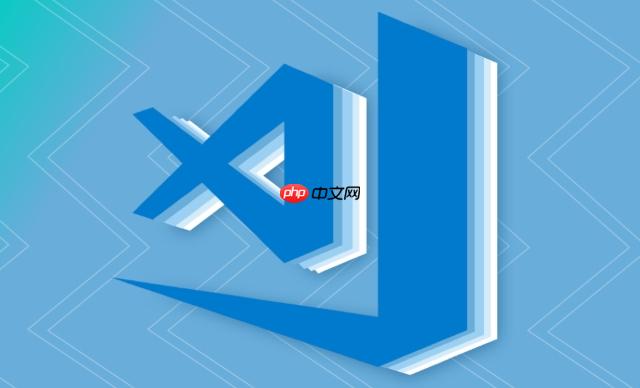
VSCode切换主题,最直接、最常用的方式就是通过命令面板(Command Palette)。你不需要“启动”某个主题,它在你设置之后就会立即生效,并且VSCode会自动记住你的选择,下次启动时依然是这个主题。
要切换VSCode的主题,通常有这么几种方法,但核心都是围绕着设置
workbench.colorTheme
这个参数。
-
通过命令面板快速切换:
- 按下
Ctrl+Shift+P
(Windows/Linux) 或
Cmd+Shift+P
(macOS) 打开命令面板。
- 输入
theme
,然后选择
Preferences: Color Theme
。
- 这时会弹出一个主题列表,你可以通过上下箭头预览不同的主题效果。找到你喜欢的,回车确认即可。这个操作会立即改变你的编辑器界面,并且VSCode会自动将这个设置写入你的用户配置中,确保下次启动时依然是这个主题。
- 按下
-
直接修改设置文件:
- 有时候,比如你想自动化配置,或者只是想手动确认一下,可以直接编辑
settings.json
文件。
- 同样通过命令面板,输入
settings
,选择
Preferences: Open User Settings (JSON)
。
- 在打开的
settings.json
文件中,你会看到一个键值对
"workbench.colorTheme": "你的主题名称"
。直接修改引号内的值为你想要的主题名称(比如
"Default Dark+"
或
"Monokai"
)。保存文件后,主题会立即更新。
- 这个方法对于那些喜欢直接掌控配置的开发者来说很方便,也方便团队协作时统一配置(通过工作区设置)。
- 有时候,比如你想自动化配置,或者只是想手动确认一下,可以直接编辑
VSCode主题切换有哪些便捷方式?
说实话,VSCode在这方面做得非常人性化,切换主题简直是分分钟的事。我个人最常用的,也是效率最高的,无疑是命令面板。它就像一个万能遥控器,按一下
Ctrl+Shift+P
,输入
theme
,接着一个列表哗啦啦地就出来了。你可以用键盘上下箭头直接预览,眼睛一扫,觉得哪个顺眼就停在哪里,回车,搞定。这种即时反馈的感觉,真的让人很舒服,尤其是在一天工作下来,眼睛有点疲劳,想换个柔和点的背景时,这个方法简直是救星。
另外,如果你是那种喜欢把所有东西都摆在明面上的,或者说,你对某个主题情有独钟,想把它“固定”下来,那么通过设置界面也是个不错的选择。你可以点击左下角的齿轮图标,选择“设置”,然后在搜索框里输入“theme”,找到“工作台”下面的“颜色主题”。这里会有一个下拉菜单,虽然没有命令面板那么直观的预览效果,但它胜在清晰明了,适合那些不急不躁,想慢慢挑选的用户。不过我个人觉得,对于主题这种高频切换的需求,命令面板的效率是无敌的。
如何安装并管理VSCode的个性化主题?
VSCode的魅力之一就在于它庞大的生态系统,主题更是其中不可或缺的一部分。要安装新的主题,过程简单到让人难以置信。
-
通过扩展商店搜索安装:
- 打开VSCode,点击左侧边栏的扩展图标(通常是四个方块组成的正方形)。
- 在搜索框中输入你感兴趣的主题关键词,比如“Dark Theme”、“Light Theme”、“Monokai”、“Dracula”等等。或者你根本没有明确目标,就输入“theme”,你会看到成千上万个结果。
- 浏览搜索结果,你会发现很多主题包,每个主题通常都会有预览图和详细介绍。看到喜欢的,点击“安装”按钮就行。安装完成后,VSCode通常会提示你是否立即启用该主题。
- 我个人很喜欢在周末的时候,随便逛逛扩展商店,看看有没有什么新奇的主题能给我的工作带来一点新鲜感。有时候一个小小的颜色变化,就能让写代码的心情焕然一新。
-
管理已安装主题:
- 安装了太多主题,眼花缭乱怎么办?同样在扩展视图里,你可以看到所有已安装的扩展。
- 找到你安装的主题扩展,点击它可以查看详情。如果你觉得某个主题不再需要,或者它导致了某些显示问题,直接点击“卸载”即可。
- 有时候,你可能只是想暂时禁用某个主题扩展,而不是彻底卸载。在扩展详情页里也有“禁用”选项。这对于测试不同主题或者解决冲突时非常有用。
VSCode主题设置如何持久化,以及高级配置技巧?
关于主题的持久化,其实VSCode做得非常好,基本上你通过命令面板或设置界面选择的主题,都会自动写入你的用户设置(
settings.json
)中,并且在下次启动时自动加载。所以,一般情况下你不需要额外担心主题会“丢失”的问题。
但如果你想更进一步,或者在特定场景下有特殊需求,这里有一些高级配置技巧:
-
工作区主题设置:
- 想象一下,你可能在处理不同的项目时,希望有不同的主题。比如,一个项目用深色主题,另一个用浅色主题。这时,工作区设置就派上用场了。
- 在你的项目根目录下创建一个
.vscode
文件夹(如果还没有的话),然后在里面创建一个
settings.json
文件。
- 在这个工作区级别的
settings.json
中,你可以像用户设置一样添加
"workbench.colorTheme": "你的主题名称"
。
- 这个设置只会对当前工作区生效,当你打开这个项目时,VSCode会优先使用这个工作区的主题设置,而当你打开其他项目或没有工作区时,则会回退到你的用户主题设置。这对于多项目开发者来说,简直是神器。
-
主题自定义(
workbench.colorCustomizations
):
- 有时候,某个主题整体很棒,但就是那么一两个颜色不尽如人意,比如侧边栏的背景色,或者某个特定语法高亮的颜色。VSCode允许你对主题进行微调。
- 在你的用户
settings.json
或工作区
settings.json
中,可以添加
workbench.colorCustomizations
字段。这是一个JSON对象,里面可以定义各种UI元素的颜色。
- 例如,我想把侧边栏的背景调得更深一点:
{ "workbench.colorTheme": "Default Dark+", "workbench.colorCustomizations": { "sideBar.background": "#1A1A1A", "editorLineNumber.foreground": "#666666" // 比如想调整行号颜色 } } - 这个功能非常强大,你可以通过它来打造一个完全符合你个人审美和习惯的主题,真正实现“我的VSCode我做主”。不过,这需要你对VSCode的UI元素ID有一定的了解,通常可以通过查看VSCode的默认主题源码或者在网上搜索相关教程来获取这些ID。
linux vscode js json windows mac ai macos win cos json 对象 default windows vscode macos linux ui 自动化


